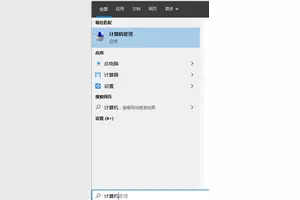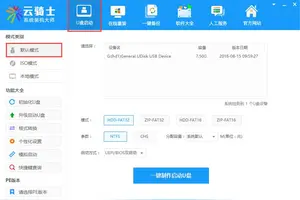1.win10怎么设置电脑待机时间
电脑待机时间设置方法如下:
1、双击打开Win10系统桌面上的控制面板,然后点击硬件和声音,。
2、在硬件和声音窗口里点击电源选项
3、点击电源选项左侧的选择关闭显示器时间,
4、在编辑计划设置窗口里点击关闭显示器的下拉列表选择多久后关闭显示器进入待机模式的时间,
5、选择好Win10系统进入待机模式的时间后。点击保存修改。
Win10系统设置待机时间可以在不使用电脑时,让电脑进入待机模式从而降低耗电,而且可以让眼睛适当的休息一会又不需要重新启动。

2.Win10怎么设置待机时间
方法与步骤:
1.在Win10的控制面板中点击“电源选项”,如果找不到要将查看方式切换为“大图标”。
2.在电源选项界面,点击左边的“更改计算机睡眠时间”。
3.将“是计算机进入睡眠状态”设置为1小时、2小时、从不等时长。“关闭显示器”时间建议保持默认的时间,因为关闭显示器是不会影响电脑运行的。
4.注意:此处修改的是电源计划“平衡”的待机时间,如果电源计划切换到了“节能“,则还需要设置“节能”电源计划的待机时间。
3.win10怎么设置待机时间?
1、在Win10桌面空位处点击鼠标右键,在弹出的选项菜单中选择【个性化】,打开个性化设置后,点击进入右下角的【屏幕保护程序】。
2、接下来在弹出的“屏幕保护程序设置”对话框中,点击左下角的【更改电源设置】。 3、在弹出的“电源选项”设置中,点击左侧菜单中的【更改计算机睡眠时间】。
4、最后会弹出“编辑计划设置”对话框,在这里,我们将【使计算机进入睡眠状态】后面的两项默认时间【10分钟】、【15分钟】,我们可以根据自己的要求来设置,别忘记了点击底部的保存更改,之后一路点击确定,关闭其他窗口就完成了。 。
4.windows10怎么设置待机
工具:电脑,WIN10
方法和步骤:
1、右击开始菜单按钮跳出对话框选择“电源选项”。
2,跳出对话框左侧点击“选择关闭显示器时间”。
3、跳出对话框的下拉列表中选择时间--》关闭显示器进入待机模式即可。
备注:有两种模式:1,电池模式。2,电源模式。
转载请注明出处windows之家 » win10设置待机模式
 windows之家
windows之家